17 Инстаграм трикова за које можда нећете знати
Веб сервиси / / January 07, 2021
1. Додавање необичних фонтова потписима
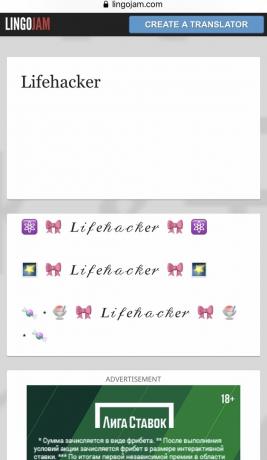

Ако желите да потпис вашег профила изгледа стилски, отворите услугу Фонтови за Инстаграм или ТектГенератор и тамо укуцајте жељени текст - нажалост, због ограничења Инстаграма, подржана је само латиница. Затим копирајте натпис и залепите га у поље „О мени“ у подешавањима профила. А текст ће бити истакнут необичним фонтом.
2. Уклањање вашег имена са туђих фотографија


Неки од ваших пријатеља означили су вас на лошој фотографији или на глупој слици са мемом? Можете уклонити ознаку. Да бисте то урадили, отворите фотографију и додирните своје име на њој. Тада се можете уклонити одатле или сакрити фотографију са пописа оних слика у профилу које су вас означиле.
3. Филтрирање коментара

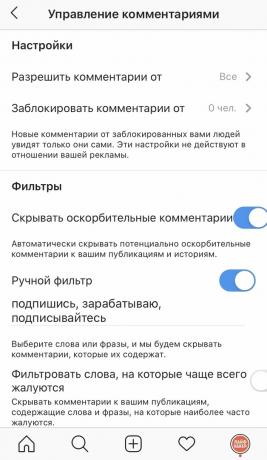
Корисници Инстаграма далеко нису увек тактичан. Друштвена мрежа подразумевано покушава да филтрира увредљиве коментаре, али можете и сами додати речи које вам се не свиђају на зауставни списак.
Да бисте то урадили, кликните на „Подешавања“ → „Приватност“ → „Коментари“ и омогућите опцију „Ручни филтер“. Затим у доњем пољу наведите речи одвојене зарезима које не желите да видите испод својих постова.
4. Онемогућавање туђих прича
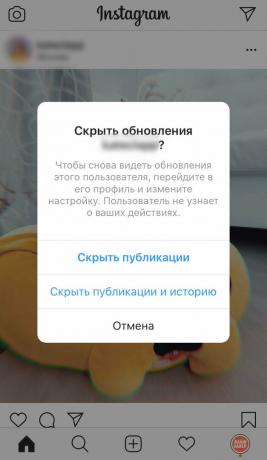

Понекад наши следбеници злоупотребљавају приче постављајући их пречесто. И не желите да се одјавите са досаде, или правила пристојности то не дозвољавају. У овом случају можете једноставно уклонити обавештења о причама ове особе. Да бисте то урадили, кликните на три тачке поред имена особе и додирните „Пребаци у режим за искључивање звука“.
5. Невидљиви режим
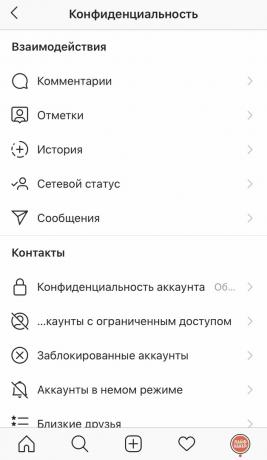
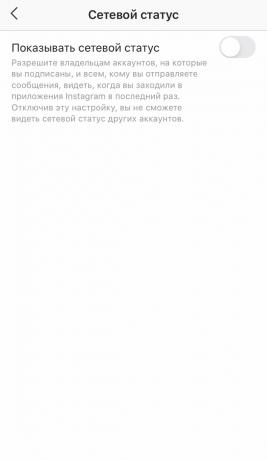
Можда не желите своје саговорници су зналикада се повежете на мрежу. У овом случају можете укључити невидљиви режим. Да бисте то урадили, отворите поставке и кликните на „Приватност“ → „Статус на мрежи“ и онемогућите опцију „Прикажи статус на мрежи“. Али имајте на уму да тада такође нећете видети своје пријатеље који су на мрежи.
6. Преузмите архиву са свим фотографијама
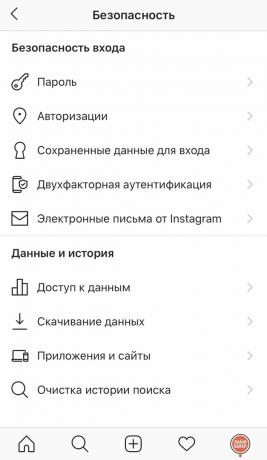
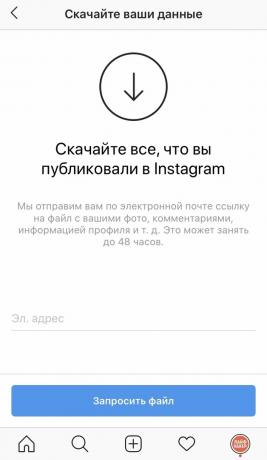
Отпремили сте гомилу фотографија на Инстаграм током времена док сте га користили. Зашто их не сачувати на сигурнијем месту у случају да изгубите приступ свом налогу или једноставно одлучите да га избришете.
Отворите подешавања, идите на „Безбедност“ → „Преузимање података“ и унесите своју адресу е-поште. Стварање архиве потрајаће неко време, а затим ћете добити везу за преузимање.
7. Дељење прича


На пример, желите да објавите неке приче осетљиве природе, али бојите се да ће претплатници то учинити Објави њу са непознатима. Да бисте то избегли, кликните на зупчаник у режиму камере и онемогућите опцију „Дозволи дељење“. Забрана ће се примењивати на све Приче док поново не промените подешавања.
8. Ограничење профила
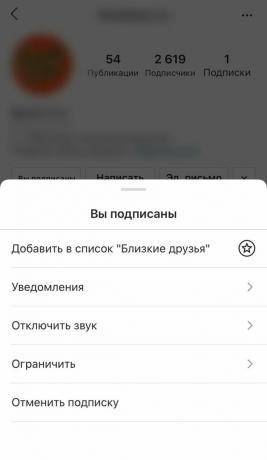
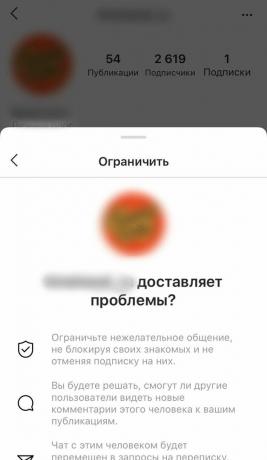
Понекад неки од ваших следбеника могу бити досадни, али не толико да трајно блокирају. У овом случају можете ограничити његов рачун. Корисник ће вам моћи писати коментаре, али нико их неће видети, осим њега и вас. И неће знати да ли сте прочитали његове поруке. Да бисте то урадили, отворите његов профил, кликните на дугме „Претплате“ и изаберите опцију „Ограничи приступ“.
9. Постављање солидне позадине у Приче

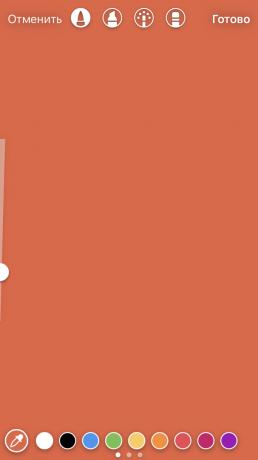
Рецимо да желите да створите чврсту позадину у својим Причама, а затим јој додате елементе. Неки то раде окретањем величине четке до максимума и ручним фарбањем поља. Али постоји трик који ће вам уштедети време и труд. Додајте било коју слику у своју причу. Додирните икону четке на врху и одаберите боју. Затим притисните и држите прст на екрану и цело поље ће бити испуњено одабраном бојом.
10. Стварање полупрозирне позадине у Причама

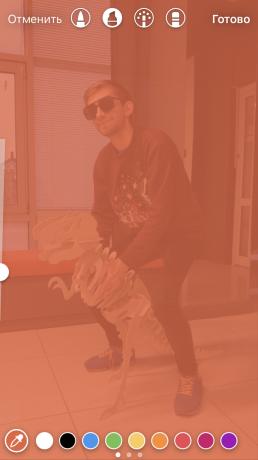
Слично томе, можете створити полупрозирне позадине. Пхото или ће се слика коју испуните приказати кроз слој жељене боје. Причи додајте слику, пређите на алатку Маркер (она је друга након алата Брусх), одаберите боју. Затим притисните на њега и држите прст.
11. Створите транспарентне обрасце у Причама


Ево још једног примера како фотографије можете учинити оригиналнијим. Попуните своју слику чврстом или полупрозирном позадином као што је поменуто у претходним пасусима. Затим изаберите алатку Гумица и нацртајте нешто.
12. Стварање градиентног текста у причама


Текст који креирате не само да може бити обојен у различите боје, већ и урађен градијент. Да бисте то урадили, изаберите га, а затим једним прстом притисните и држите круг са жељеном бојом на дну тако да се појави палета. Другим прстом држите ознаку за избор текста, десно или лево. И клизните прстима у једном смеру: ако су десно, померите их улево и обрнуто.
13. Креирање одложених предмета


Сви знају да видео снимцима у Причама можете да додате ГИФ-ове, текст и друге елементе. Али такође можете прилагодити време њиховог појављивања тако да се објекат не појави одмах, већ са закашњењем, у правом тренутку.
Направите видео као и обично и додајте му текст или ГИФ. Затим притисните и држите ставку. Дно се појављује клизач. Премештањем можете одредити када би се ставка требала појавити. Када је изабрано, кликните на дугме „Приложи“.
14. Убрзање, успоравање и стварање одјека


Чак и у најновијем ажурирању Инстаграма постоје три нова ефекта која се могу применити на видео записе. Да бисте им приступили, снимите видео и кликните на икону „Бумеранг“ на врху, а затим одаберите онај који желите:
- Успорен снимак - успорите видео, као у „Матрица». С обзиром на то да су видео снимци на Инстаграму кратки, ово ће помоћи вашим гледаоцима да виде детаље у кадру.
- Одјек - додаје замућеност „Бумерангу“ и убрзава покрете.
- Дуо - убрзава премотавање видео записа. Видео се репродукује у свом нормалном темпу, а затим се брзо враћа на почетак.
15. Исецање видео записа


До недавно, Инстаграм вам није дозвољавао да обрежете снимљене видео записе. Било је врло фрустрирајуће, јер ако од првог снимка нисте могли савршено да снимате видео, морали сте да почнете испочетка.
Сада можете да исечете почетак и крај видео записа да бисте елиминисали лоше тренутке из кадра. Да бисте то урадили, уклоните „Бумеранг“, као и обично, а затим кликните на другу икону са врха - појавиће се временска линија. Померајући маркере с почетка и на крају видео записа, обрежите видео по потреби.
16. Прављење колажа у причама

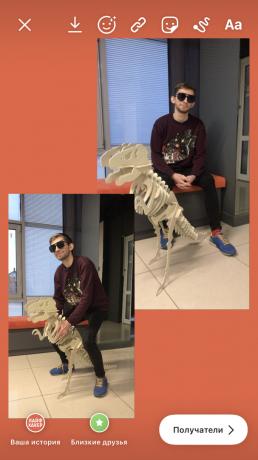
Има гомила апликације за Инстаграм омогућава вам стварање колажа. Али корисници иПхонеа могу и без њих. Додајте слику у Приче или је попуните позадином, као што је приказано у претходним пасусима. Затим отворите Галерију, пронађите снимак тамо, кликните на Схаре и изаберите Цопи.
Вратите се на Инстаграм и копирана фотографија ће се појавити пред вама. Кликните на њу - додаће се у колаж. Понављајте колико год желите. Ако кликнете на фотографију у самом колажу, заузеће хоризонтални положај.
17. Нанесите маске на слику


Маске можете применити не само на нове слике, већ и на постојеће. Само одаберите фотографију из галерије, отворите мени маске и додајте одговарајућу.
Прочитајте такође🤳
- Ове апликације и услуге раде оно што корисницима Инстаграма толико недостаје
- Како прегледати статистику свог Инстаграм профила
- 7 савета за постајање популарнијим на Инстаграму



